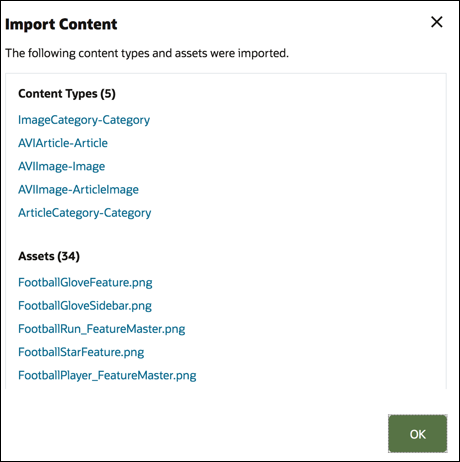Assets importieren
Sie können den Inhalt aus Oracle WebCenter Sites in Oracle Content Management veröffentlichen, sodass er in anderen Kanälen veröffentlicht werden kann. Dadurch werden die Inhaltswiederverwendung und ein konsistentes Messaging gefördert.
In diesem Thema wird ein Schritt (Assets importieren) im Prozess beschrieben. Informationen zum vollständigen Prozess finden Sie unter Inhalt aus WebCenter Sites in Oracle Content and Experience veröffentlichen in Oracle WebCenter Sites verwalten.
Das Importieren der in Oracle WebCenter Sites veröffentlichten Assets in Oracle Content Management umfasst zwei Schritte:
- Die ZIP-Datei auf Oracle Content Management hochladen.
- Veröffentlichte Assets in Ihr Repository importieren.
So importieren Sie veröffentlichte Assets:
- Melden Sie sich als Repository-Administrator in Ihrem Browser an.
- Falls erforderlich, erstellen Sie ein neues Repository, in das Sie Ihren Inhalt aus WebCenter Sites importieren können. Alternativ können Sie ein vorhandenes Repository verwenden.
- Wählen Sie das Repository aus, in das Sie den Inhalt importieren möchten, und klicken Sie auf Inhalt importieren.
- Laden Sie den importierten Inhalt hoch.
- Öffnen Sie einen Ordner, in den Sie die ZIP-Datei hochladen möchten. Um einen neuen Ordner zu erstellen, klicken Sie auf Erstellen, und wählen Sie Ordner aus. Fügen Sie einen Namen und eine Beschreibung hinzu, und klicken Sie auf Erstellen.
- Klicken Sie auf Hochladen, und wählen Sie die WebCenter Sites-Zuordnungsdatei (ZIP) auf Ihrem Rechner aus.
- Wählen Sie die ZIP-Datei aus, und klicken Sie auf OK.
- Wählen Sie auf der Seite "Inhalt importieren" die Option Vorhandene Assets durch Hinzufügen einer neuen Version aktualisieren aus, und klicken Sie auf Importieren.
Wenn der Inhalt erfolgreich importiert wurde, wird die Meldung "Inhaltspackage <filename>.zip wurde erfolgreich importiert" angezeigt.
- Klicken Sie auf Details, um die Seite "Zusammenfassung" (siehe unten) anzuzeigen, die generiert wird, sobald Zuordnungen in Ihr Repository hochgeladen werden. Klicken Sie auf ein Element, um es anzuzeigen.